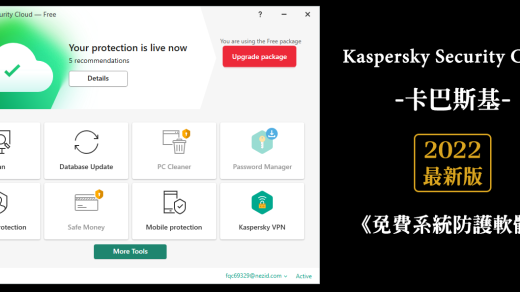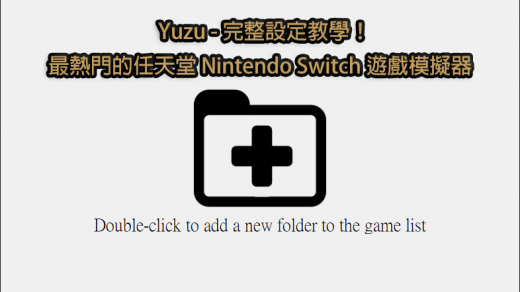▋Loaris Trojan Remover:系統掃描
▼ 切換到「掃描」選單,Loaris Trojan Remover 軟體支援四種掃描模式:一般掃描、完整掃描、自定掃描、可移除設定掃描。筆者以「一般掃描」來示範操作流程。

▼ 軟體掃描過程會將「有問題的檔案」用黃字、紅字顯示在畫面中。

▼ 掃描完成,除了上方會顯示「掃描時間、刪除的檔案」之外,左方紅色格數表示「威脅強弱」的差別,旁邊也會註記威脅定義、檔案路徑 / 名稱。

▼ 右方可針對個別檔案設定「忽略、刪除、移至隔離區、誤報」四種處理方法,軟體基本上會自動判斷,設定後點擊「套用」即可。

▼ 如會影響瀏覽器,在處理過程會提示進行「重置瀏覽器設定」,此處可依照個人需求選擇,筆者是選擇「否」。

▼ 所有威脅已被刪除,點擊「關閉」。

▋Loaris Trojan Remover:日誌檔案
▼ 切換到「日誌檔案」會看到剛才系統掃描、刪除威脅的紀錄。

▋Loaris Trojan Remover:隔離區
▼ 切換到「隔離區」選單,此處除了列出掃描後被隔離的檔案,也可以執行「回復、刪除」檔案的動作。

▋Loaris Trojan Remover:工具
▼ 切換到「工具」選單,假如因惡意軟體造成「瀏覽器首頁 / 搜尋引擎變更、無法系統更新」等問題,可在此處執行「重置」設定。

▋Loaris Trojan Remover:軟體設定
▼ 切換到「設定」選單,在一般的項目中,大部分可維持預設,「匿名回報」的部份筆者建議取消。

▼ 上方「掃描選項」的設定包括啟發式規格:低、中、高,預設是「低啟發」,如設定較嚴格時的誤報率多少也會高一些。

▼ 忽略清單的部份,可加入「排除掃描」的檔案或資料夾。

▋Loaris Trojan Remover:軟體、個人資訊
▼ 切換到「Info」選單,裡面除了顯示「產品授權剩餘天數」之外,還會標示當初申請的使用者名稱、信箱、產品碼。

▼ 有遺漏掉的教學內容嗎?回上一頁看看吧 ▼